Как включить отключить новый интерфейс Яндекс браузера
Всем привет! Большинство пользователей, которые давно начали использовать «Яндекс.Браузер» в качестве основного браузера знают, что изначально он являлся клоном «Гугл Хром» практически в любом аспекте.
Между ними не было практически никаких отличий, но позднее корпорация «Яндекс» смогла привнести в свой проект огромное количество нововведений, которых до сих пор нет в «Гугл Хром» и тем самым завоевать любовь миллионов пользователей по всей стране.
Первый аспект, который старается улучшить любая компания, которая специализируется на браузерах это, конечно же, дизайн обозревателя.
Для других программ это не так важно, как для интернет-обозревателей, ведь здесь от интерфейса зависит достаточно много вещей, а в частности то, будут ли люди пользоваться выходным продуктом. А в случае, когда дизайн браузера не приглянется большему числу пользователей, они попросту сменят браузер на аналог, коих сейчас достаточно много.
Именно исходя из этого корпорация «Яндекс» решила сделать полный ребрендинг и оставить довольными всех юзеров, так как если вам не по нраву новая оболочка веб-обозревателя, то её запросто можно деактивировать и убрать в настройках.
И, соответственно, если вы до сих пор пользуетесь старым интерфейсом браузера и хотите переключиться к его обновлённой версии, то это так же делается через раздел настроек обозревателя.
Итак, давайте же разберёмся, как включить или отключить новый интерфейс интернет-обозревателя «Яндекс.Браузер».
Скачать интернет-обозреватель «Яндекс.Браузер»
Активация обновлённого интерфейса
В случае, когда по какой-то причине на вашем компьютере не был обновлён дизайн браузера от «Яндекс», вы сможете осовременить его буквально за несколько минут. Для этого сделайте следующее:
1) Первым делом перейдите в раздел «Меню», а оттуда во вкладку «Настройки».
2) Пролистайте до самого низа и отыщите там пункт «Настройки внешнего вида», где необходимо кликнуть по кнопке «Включить новый интерфейс».
3) Осталось лишь подтвердить свои намерения нажатием по клавише «Включить».

На этом всё. Теперь вам осталось лишь подождать, пока обозреватель будет перезагружен и после этого вы сможете наслаждаться новым интерфейсом.
Активация старого интерфейса
А если вы – человек, которому обновлённый интерфейс обозревателя пришёлся не по душе, то его можно запросто деактивировать. Для этого сделайте следующее:
1) Как и в предыдущем способе нам необходимо войти в «Меню», а оттуда в раздел «Настройки».
2) Только теперь в разделе «Настройки внешнего вида» нам необходимо нажать на другую клавишу, а именно на «Выключить новый интерфейс».
3) В появившемся разделе требуется подтвердить свои намерения. Для этого нажмите на клавишу «Выключить».

На этом всё. Теперь, после того, как интернет-обозреватель будет перезагружен, вы будете пользоваться «Яндекс.Браузером» с его старым интерфейсом.
Заключение
Итак, как вы видите, включать и отключать новый интерфейс в браузере «Яндекс.Браузер» достаточно просто. Надеемся, что данная статья смогла помочь вам.
Всем мир!
Рейтинг:
(голосов:1)
Предыдущая статья: Как удалить обновления Виндовс 7
Следующая статья: Как подключить проектор к компьютеру
Следующая статья: Как подключить проектор к компьютеру
Не пропустите похожие инструкции:
Популярное
Авторизация






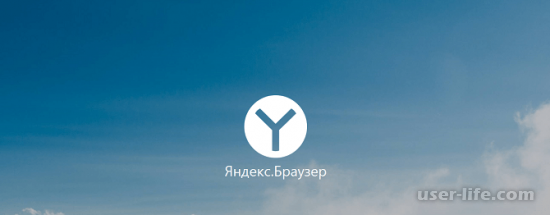
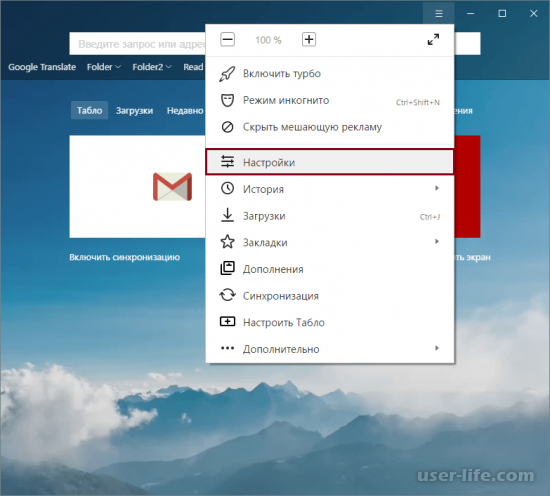
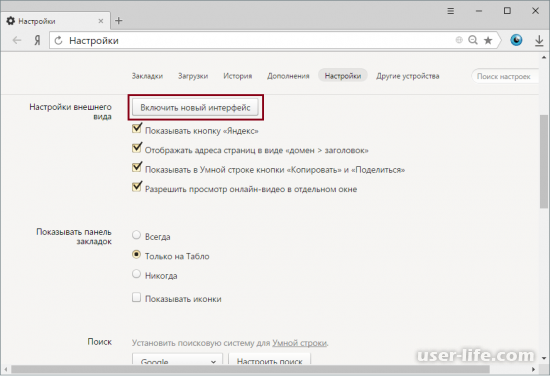
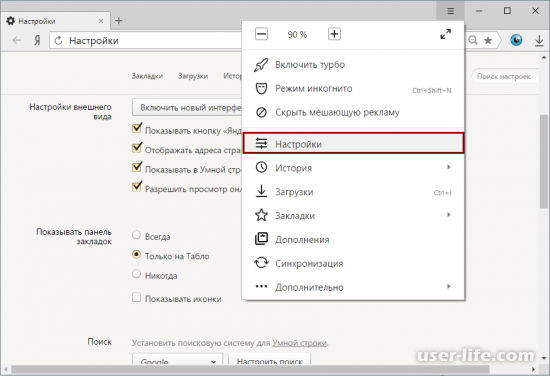
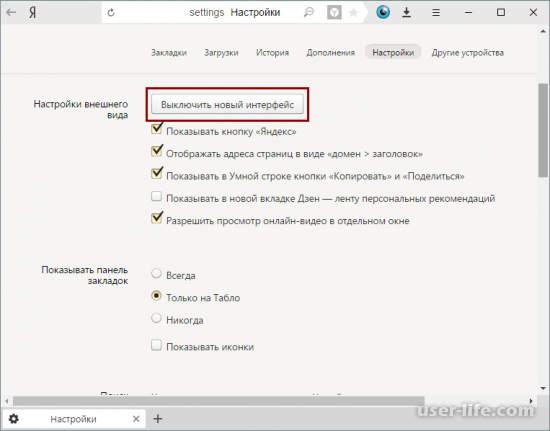
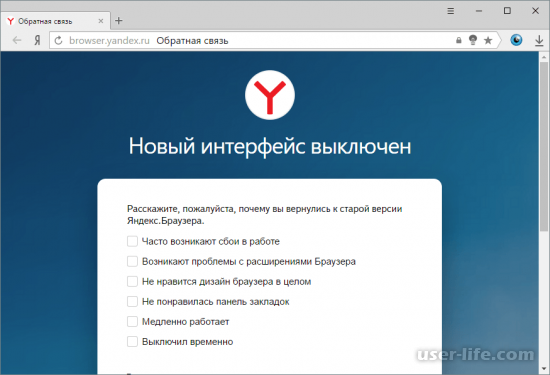




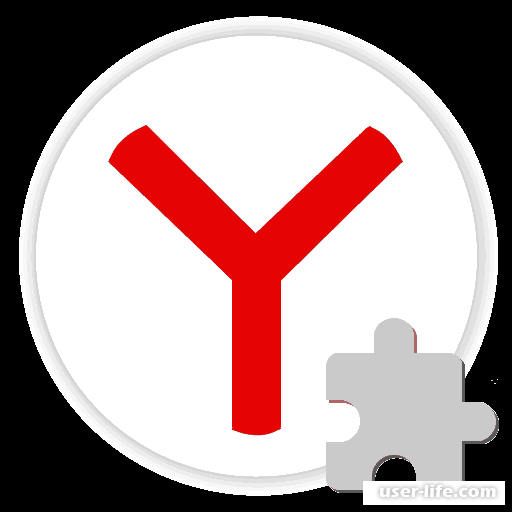

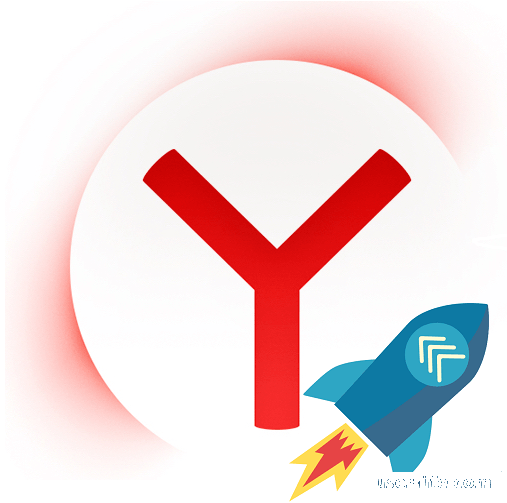





















Добавить комментарий!